Vill du skicka ett enda dokument till flera personer utan att behöva skicka det många gånger till varje person? Tja, i Microsoft Office finns det en funktion som heter Mail Merge . Funktionen Mail Merge skapar ett dokument och skickar det till flera personer. Vi får se hur man sammanfogar e-post från Excel till Outlook .

rensa Google Drive-cache
Hur man sammanfogar brev från Excel till Outlook
Följ dessa steg för att sammanfoga dokument från Excel till Outlook med hjälp av Office Mail Merge-funktionen:
- Förbered e-postinnehåll i Word.
- Förbered brevkoppling i Excel.
- Länka e-postinformation med e-post.
- Förhandsgranska resultat och avsluta kopplingen.
- Kontrollera Mail Merge Messages från Outlook
1] Förbered e-postinnehåll i Word
Lansera Microsoft Word .
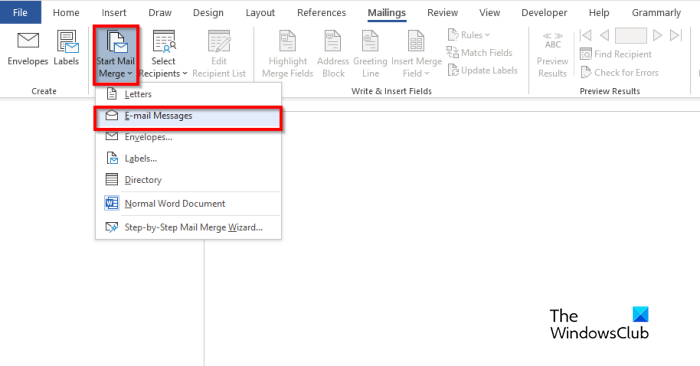
Klicka på Utskick fliken väljer du Starta sammanfogning knappen och välj sedan E-postmeddelanden från menyn.
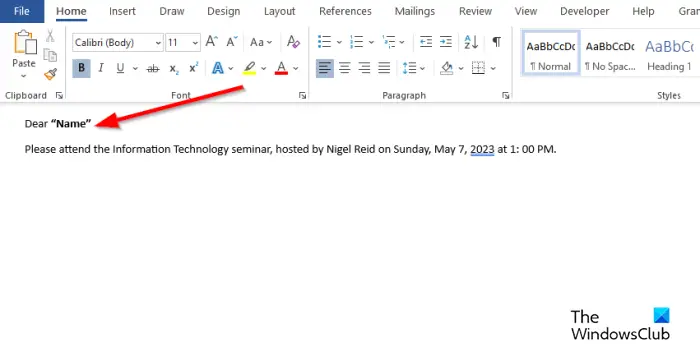
Skriv nu innehållet i e-postmeddelandet.
2] Förbered brevkoppling i Excel.
Lansera Microsoft excel .
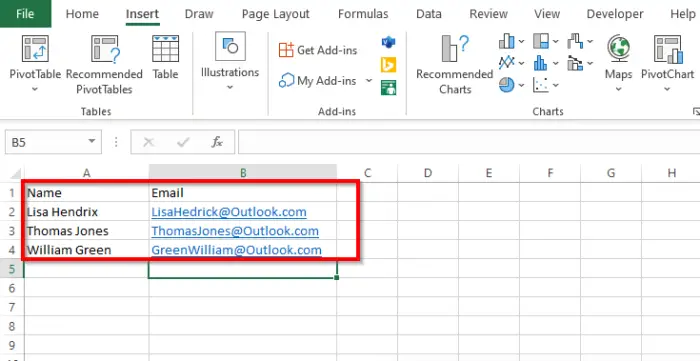
Namnge rubrikerna som Namn och E-post eller andra fält du vill lägga till, till exempel Datum.
Rubriken Namn visas också i Word-dokumentet.
Infoga data i kolumnerna. Se bilden ovan.
Spara filen.
3] Länka e-postinformation med e-post
Nu ska vi länka Word-filen med Excel-filen.
Tillbaka på Microsoft Word.
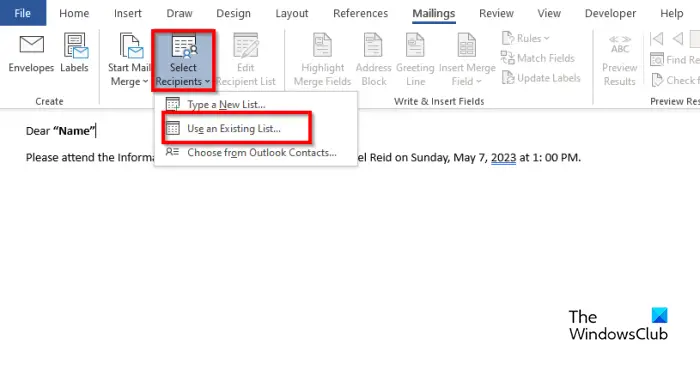
Klicka på Välj Mottagare och välj sedan Använd en befintlig lista .
Hitta platsen i dialogrutan, välj filen och klicka sedan Öppen .
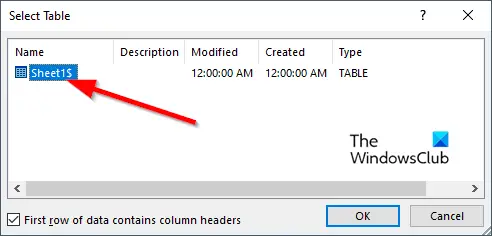
A Välj Tabell dialogknappen öppnas.
Välj filen som visas.
Se till att kryssrutan för ' Första raden med data innehåller kolumnrubriker ” är markerad.
Klicka sedan Ok .
Nu kommer vi att länka variablerna i Word-dokumentet, till exempel 'Namn'.
kaliber ebook management windows 10
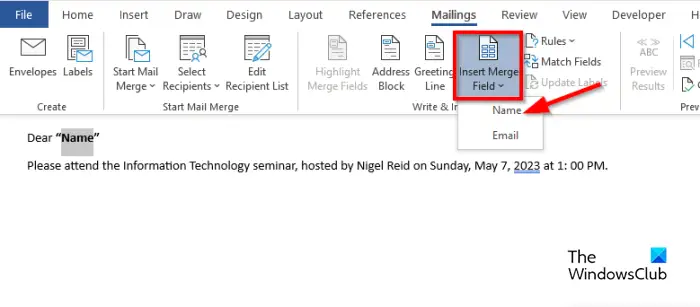
Markera 'Namn'. På Utskick fliken, klicka på Infoga Kopplingsfält och välj sedan 'Namn'.
Du kommer att märka att 'namnet' i dokumentet har ändrats.
5] Förhandsgranska resultat och avsluta kopplingen
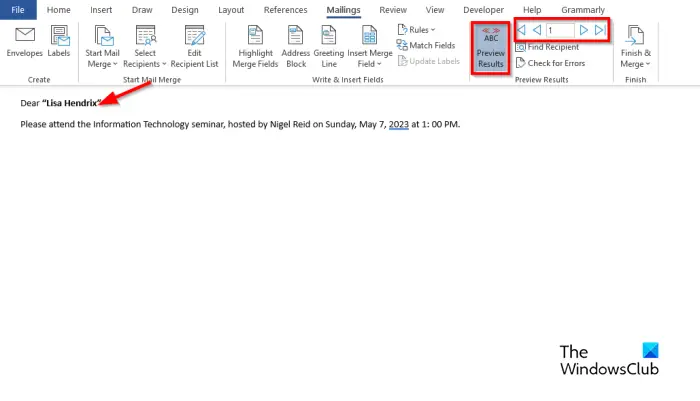
Klicka på Förhandsgranska resultat knapp.
Du kommer att se namnet på mottagaren i dokumentet.
Om du vill byta mellan mottagare klickar du på navigeringsknapparna i Förhandsvisning Resultat grupp.
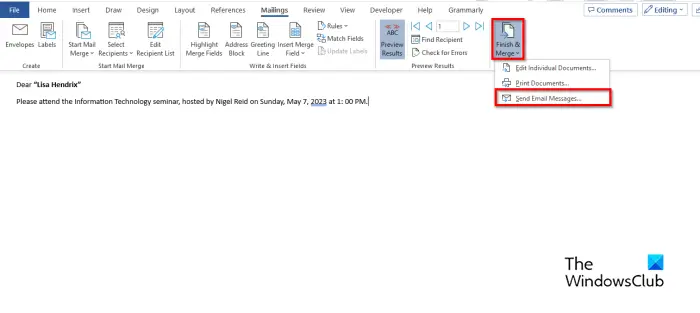
Klicka nu på Avsluta och slå samman knappen och välj sedan Skicka e-postmeddelanden .
A Slå samman till e-post dialogrutan är öppen.
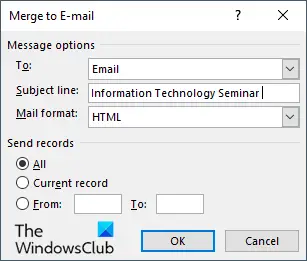
I den Meddelandealternativ avsnitt, välj E-post från Till-listan .
Skriv ett ämne i Ämnesrad låda.
I den Skicka poster avsnitt, se till att Allt alternativet är markerat och klicka sedan Ok .
5] Kontrollera Mail Merge Messages från Outlook
Öppna Syn app.
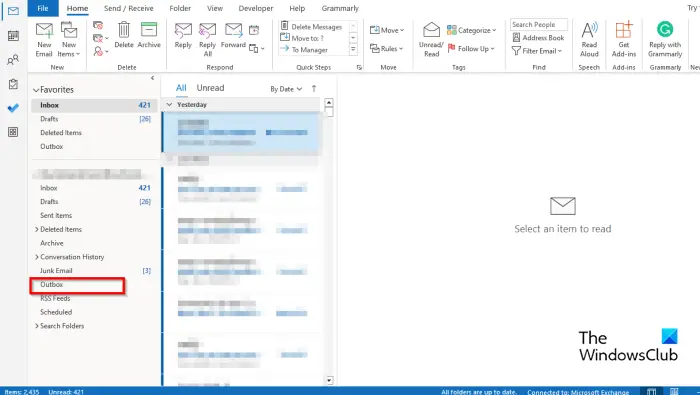
Klicka på rutan till vänster om Outlook-gränssnittet Utkorg mapp.
Du kommer att se de skickade e-postmeddelandena.
Vi hoppas att du förstår hur man kopplar samman brev från Excel till Outlook.
Vilka är de tre tre typerna av brevkoppling?
Funktionen Mail Merge kräver tre typer av dokument, nämligen huvuddokumentet, där innehållet kommer att finnas på. Datakällan: informationen du vill inkludera i kopplingen och kopplingsdokumentet.
LÄSA : Hur man skickar massmeddelanden i Outlook med Mail Merge
Kan du sammanfoga brev i Excel utan Word?
Nej, du kan inte sammanfoga e-post i Excel utan att använda Microsoft Word. Du måste använda Microsoft Word för att göra en framgångsrik koppling av e-post eftersom Excel inte har en kopplingsfunktion.
LÄSA : Hur man justerar kolumnbredden i Outlook.















